Quand il s’agit de partager des fichiers sur plusieurssystèmes d’exploitation différents, il existe un logiciel auquel tout le monde se tourne: Samba. C’est un protocole de partage de fichiers pour réseaux qui existe depuis assez longtemps. Avec cet outil, il est plus que possible d'autoriser les utilisateurs Windows, Mac, Linux et même Android à accéder à des fichiers et à les partager à un emplacement centralisé. Dans ce guide, nous verrons comment installer un serveur de fichiers Samba sur Ubuntu et comment le configurer et ajouter un partage.
De quoi as-tu besoin
- Une clé USB bootable
- L'image disque du serveur Ubuntu
- DVD ou CD si votre serveur ne prend pas en charge le démarrage USB
- L'outil de création Etcher USB
Sélection de l'image du serveur Ubuntu
Le serveur Ubuntu a de nombreuses éditions différentes, etversions. N'importe quelle version fera l'affaire, et si vous rencontrez ce guide avec le serveur Ubuntu déjà configuré, ne vous inquiétez pas. Aucune réinstallation n'est nécessaire, car Samba est identique (dans la plupart des cas), quelle que soit la version. Pour ceux qui recherchent un serveur stable sans mise à niveau pendant 5 ans, téléchargez Ubuntu Server 16.04.2 LTS. Vous voulez vivre sur le bord et obtenir les dernières mises à jour? Téléchargez la dernière version du serveur Ubuntu à la place.

Faire le disque USB
La création du disque USB est un processus simple en trois étapes. Exécutez l'outil Etcher. Le programme prend en charge Microsoft Windows, Mac OS et toutes les versions de Linux. Branchez votre clé USB, sélectionnez l'image du serveur que vous avez téléchargée et gravez-la sur le périphérique USB.
Installation du serveur Ubuntu
L'installation du serveur Ubuntu peut prendre un peu de temps,mais le résultat final en vaut la peine. Peu d’autres systèmes d’exploitation serveur basés sur Linux sont aussi faciles à utiliser, ou aussi faciles à utiliser et à utiliser un logiciel. Pour commencer, branchez la clé USB amorçable sur l'ordinateur pour l'utiliser comme serveur de fichiers et allumez-la.
De là, entrez le BIOS de l’ordinateur. Gardez à l'esprit que chaque BIOS de PC est très différent. Pour certains, le bouton pour le saisir peut être F2, d'autres DEL ou ESC. Il est préférable de consulter le manuel du PC et de le déterminer vous-même, plutôt que de le lister ici. Pour démarrer l'installation, recherchez l'option permettant de modifier l'ordre de démarrage afin que la clé USB soit chargée en premier. Avec l'ordre modifié, sauvegardez le BIOS et redémarrez.
Lorsque le PC redémarre, le serveur Ubuntu se charge et l’outil d’installation du serveur apparaît.
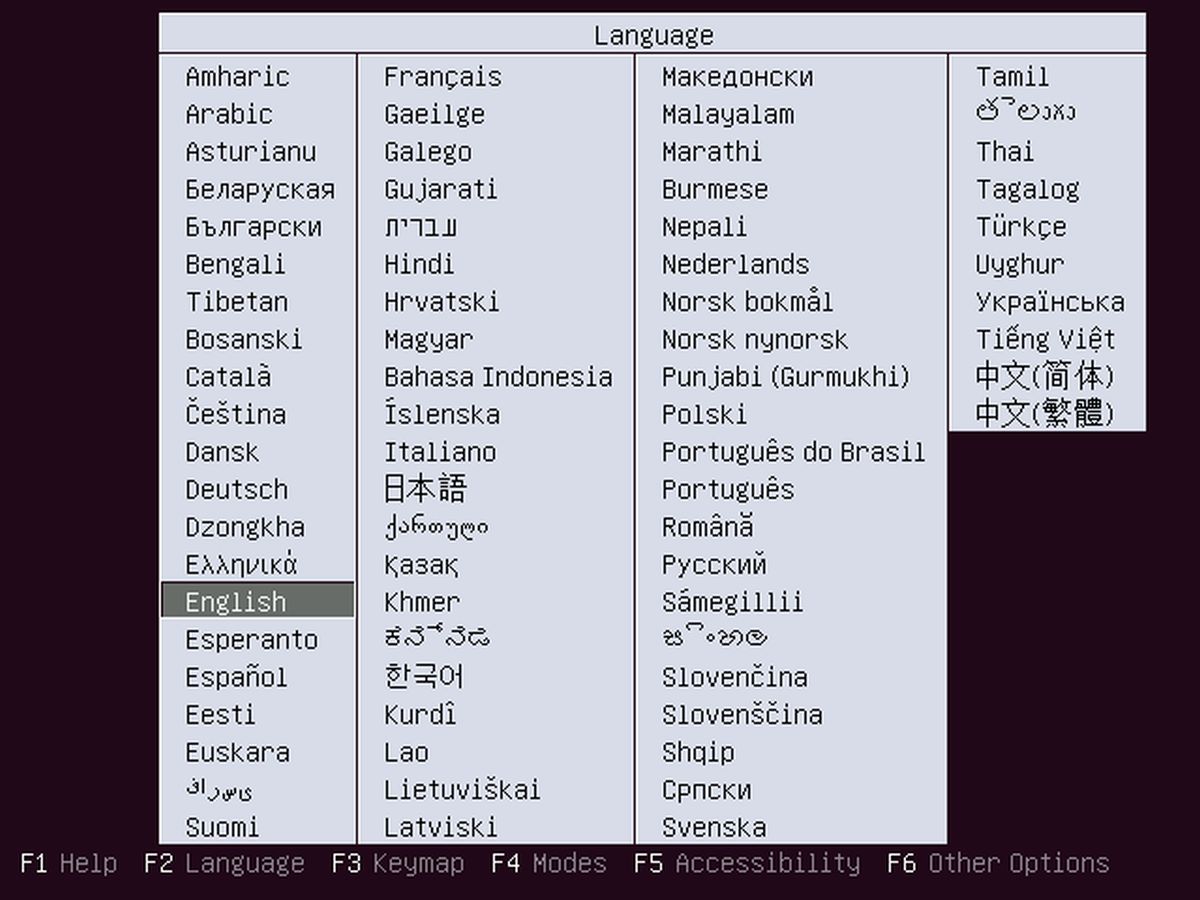
Sélectionnez la langue correcte en appuyant sur la touche Entrée. Sur la page suivante, sélectionnez “Installer le serveur Ubuntu”.
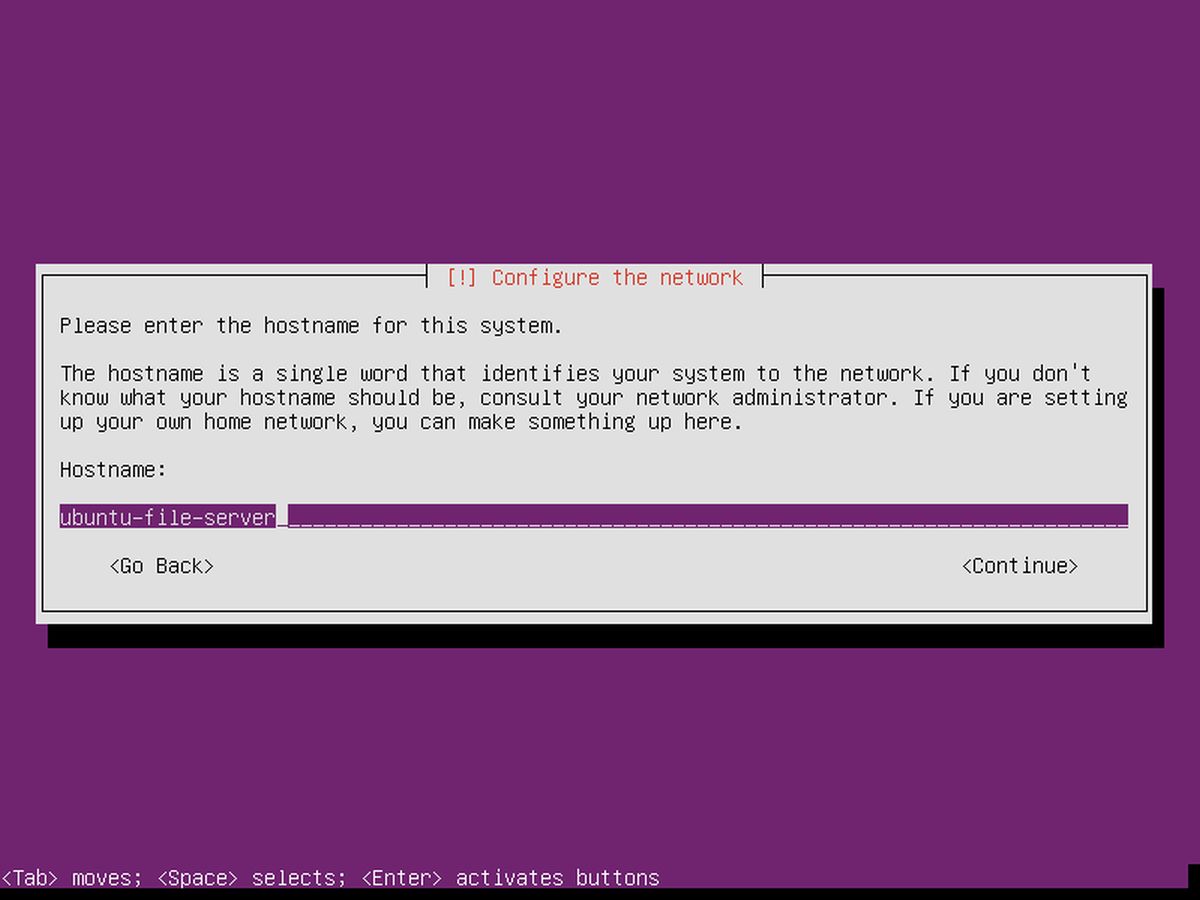
Quelques pages après, après les pages de sélection de région, etc., Ubuntu demandera à l'utilisateur de nommer le périphérique et créera un nouvel utilisateur. Entrez le nom d'hôte du serveur.
Le serveur a un nom, il a maintenant besoin d’un utilisateur. Créez un nouvel utilisateur avec un mot de passe facile à retenir mais pas facile à deviner.
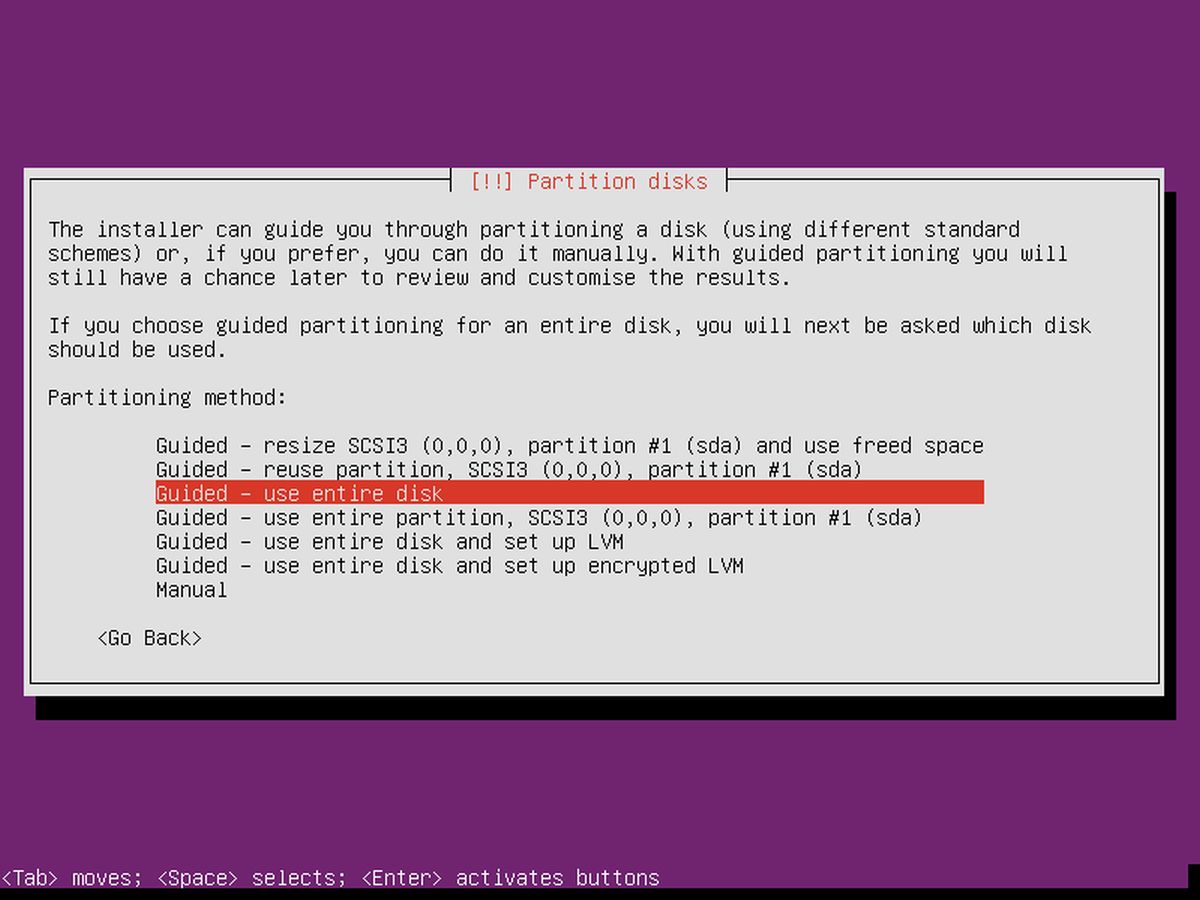
Après avoir configuré la configuration, l’installation peutcommence réellement. Dans le menu de partitionnement, sélectionnez l’option ‘Guidé - Utiliser le disque entier’. Le processus d'installation commence et peut prendre un certain temps. Sois patient.
Installer Samba
Vers la fin du processus d'installation, UbuntuLe serveur demande à l'utilisateur de sélectionner les paquets. Comme ce serveur ne sera qu'un simple serveur de fichiers, un ou deux packages sont nécessaires. À l’aide de la flèche bas, naviguez jusqu’à «Serveur de fichiers Samba» et appuyez sur la barre d’espace pour le marquer pour l’installation. Bien que cela ne soit pas entièrement nécessaire, l'accès à distance est idéal pour la maintenance. Utilisez les touches fléchées pour aller à ‘Serveur OpenSSH’, puis sélectionnez-le avec la barre d’espace. Lorsque vous êtes prêt, sélectionnez le bouton «Continuer» (à l'aide de la tabulation) et terminez le processus d'installation. Une fois terminé, redémarrez le serveur.
Configuration de Samba
Vous avez maintenant installé le serveur de fichiers Samba surUbuntu, mais il faut que les partages soient configurés pour que les fichiers soient accessibles. Dans le fichier smb.conf, de nombreux types de partages peuvent être configurés avec des autorisations différentes. Voici comment le configurer. Pour commencer, sauvegardez la configuration d'origine au cas où quelque chose se produirait.
cd /etc/samba sudo cp smb.conf smb.conf.bak
Cette sauvegarde initiale peut être restaurée si quelque chose se produit lorsque vous modifiez le fichier de configuration.
Pour configurer un partage public dans Samba, commencez par créer le répertoire.
sudo mkdir -p /var/shares/public sudo chmod 755 -R /var/shares/
Ensuite, ouvrez l'éditeur de texte et ajoutez le partage à la configuration.
sudo nano /etc/samba/smb.conf
Faites défiler tout le chemin jusqu'à la fin du fichier de configuration et ajoutez ce qui suit.
[Share] comment = Samba file share. path = /var/shares/public/ browseable = yes read only = no guest ok = yes
Enregistrez ensuite le fichier avec CTRL + O.
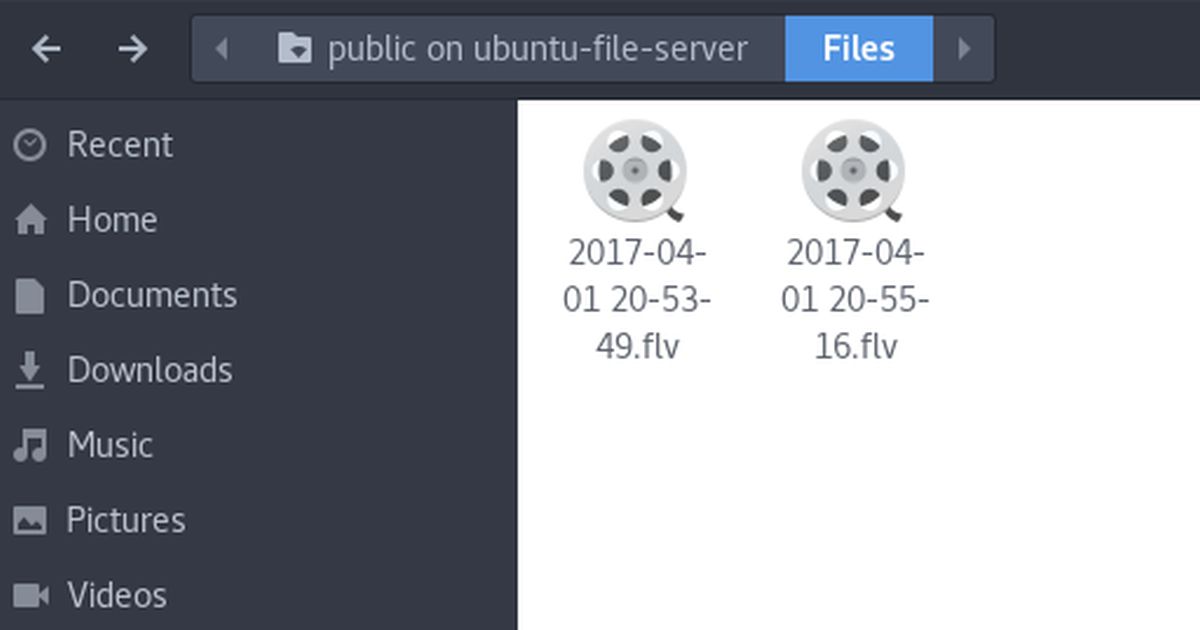
Pour tester les modifications apportées au fichier de configuration, entrez:
testparm
Si les modifications dans le fichier de configuration étaient incorrectes, testparm affichera un avertissement. Si tel est le cas, retournez dans nano et corrigez-le.
Remarque: Samba a d’autres types de partages. La meilleure façon de les connaître est de lire le fichier de configuration et de consulter les exemples fournis dans le fichier smb.conf. De plus, reportez-vous au wiki Ubuntu et au manuel Samba avec la commande: man samba.
Restaurer la sauvegarde
Tout d’abord, supprimez le fichier de configuration Samba sur le système.
cd /etc/samba/ sudo rm smb.conf
Ensuite, faites une copie du fichier de sauvegarde et enregistrez-le sous le nom de smb.conf.
sudo cp smb.conf.bak smb.conf
Configurer un serveur de fichiers Samba peut être une véritable galèresi vous ne savez pas par où commencer. Le fichier de configuration est intimidant et, pour une raison quelconque, le manuel est tout aussi déroutant pour les nouveaux arrivants. Heureusement, avec l'aide de ce guide, obtenir un serveur de fichiers Samba optimisé pour Ubuntu est plus facile que jamais.













commentaires